Mac用Pagesユーザガイド
- ようこそ
- Pages 14.0の新機能
-
- 著作権

MacのPagesで段落スタイルをアップデートする/元に戻す
段落スタイルを使用しているテキストの外観(例えば、色やサイズ)を変更すると、段落スタイルにオーバーライドが生じます。オーバーライドは、「段落スタイル」ポップアップメニューでスタイル名の横に、アスタリスク(*)またはアスタリスクと「アップデート」ボタンで示されます。オーバーライドを操作するには、以下のいずれかを実行できます:
無視する: オーバーライドはそのままにし、テキストに加えた編集を維持します。
段落スタイルをアップデートして、オーバーライドを組み込む: 段落スタイルをアップデートすると、書類内でそのスタイルを使用しているすべてのテキストもアップデートされます。
オーバーライドを削除する: テキストを元の外観に戻し、段落スタイルを変更なしのままにします。
注記: リストスタイルのアップデートについては、リストをフォーマットするを参照してください。
段落スタイルをアップデートする
段落スタイルをアップデートすると、書類内でそのスタイルを使用しているすべてのテキストもアップデートされます。
オーバーライドがあるテキスト内をクリックします。
「フォーマット」
 サイドバーで、以下のいずれかの操作を行います:
サイドバーで、以下のいずれかの操作を行います:「アップデート」ボタンがある場合: 「アップデート」をクリックします。
アスタリスクのみがある場合: スタイル名をクリックしてから、「段落スタイル」ポップアップメニューのスタイル名の上にポインタを移動します。表示される矢印をクリックしてから、「選択部分から再定義」を選択します。
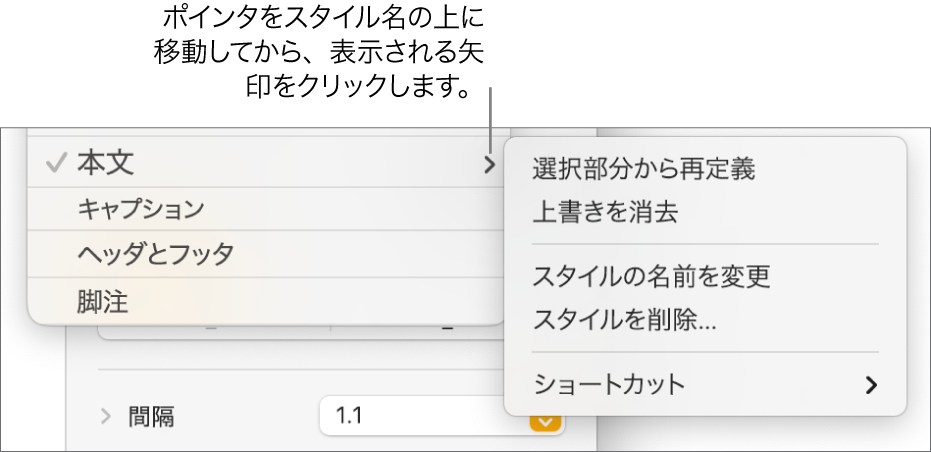
テキストがテキストボックス、表、または図形内にある場合は、最初にサイドバーの上部にある「テキスト」タブをクリックして段落スタイルを表示します。
スタイルの変更を元に戻す
テキストに加えた変更を残したくない場合は、テキストを元の段落スタイルに戻す(オーバーライドを削除する)ことができます。
オーバーライドのある段落をクリックするか、オーバーライドのあるすべての段落を選択します。
「フォーマット」
 サイドバーの上部付近にある段落スタイル名をクリックしてから、元のスタイル名(オーバーライドを示すグレイのチェックマークが付いています)をクリックします。
サイドバーの上部付近にある段落スタイル名をクリックしてから、元のスタイル名(オーバーライドを示すグレイのチェックマークが付いています)をクリックします。テキストがテキストボックス、表、または図形内にある場合は、最初にサイドバーの上部にある「テキスト」タブをクリックして段落スタイルを表示します。
オーバーライドが消去され、テキストは元のスタイルに戻り、チェックマークが黒色に変化します。